Lý thuyết bài thực hành 3: Các thao tác với thư mục
Lý thuyết bài thực hành 3: Các thao tác với thư mục
1. Mục đích, yêu cầu:
• Làm quen với hệ thống quản lý tệp trong Windows 10 (bản cũ là Windows XP).
• Biết sử dụng ThisPC để xem nội dung trong các thư mục.
• Biết tạo thư mục mới, đổi tên, xóa thư mục đã có.
2. Nội dung
a) Sử dụng This PC (My Computer)
• Để xem những gì có trên máy tính, em có thể sử dụng chương trình ứng dụng File Explorer để quan sát như sau:
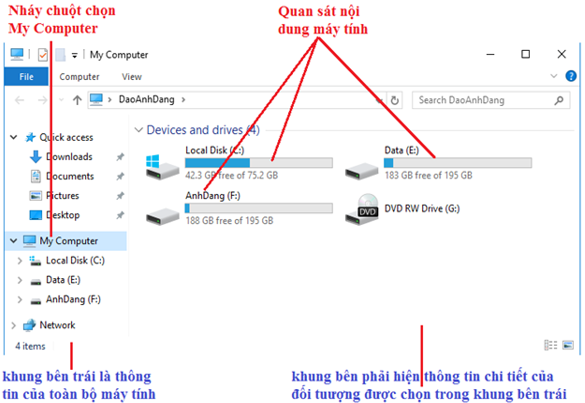
• Sau khi mở File Explorer như hình trên, chúng ta sẽ bắt đầu nháy chuột chọn lần lượt các đối tượng thư mục, ổ ở bên trái và quan sát nội dung chi tiết của nó ở bên phải.
b) Xem nội dung các ổ đĩa
• 1. Nháy chuột vào biểu tượng ổ đĩa, chẳng hạn C: ở khung bên phải sẽ hiển thị cửa sổ với nội dung thư mục gốc của ổ đĩa C, bao gồm các tệp và các thư mục con.
• 2. Nếu cửa sổ không đủ lớn để chưa hết nội dung, các em có thể kéo các thanh cuộn để xem phần còn lại.
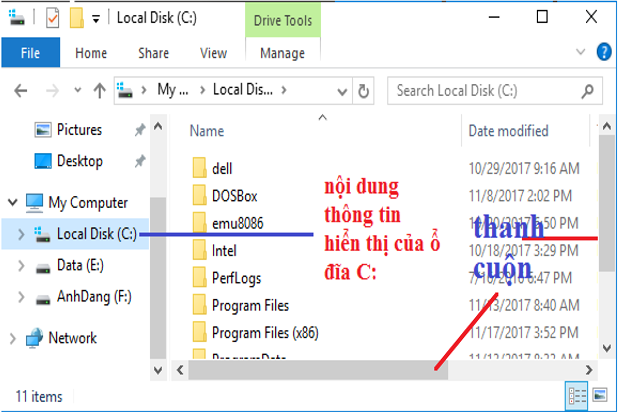
c) Xem nội dung các thư mục
• Nháy chuột ở biểu tượng hoặc tên của thư mục ở khung bên trái hoặc nháy đúp chuột tại biểu tượng của thư mục tại khung bên phải để xem nội dung thư mục đó.
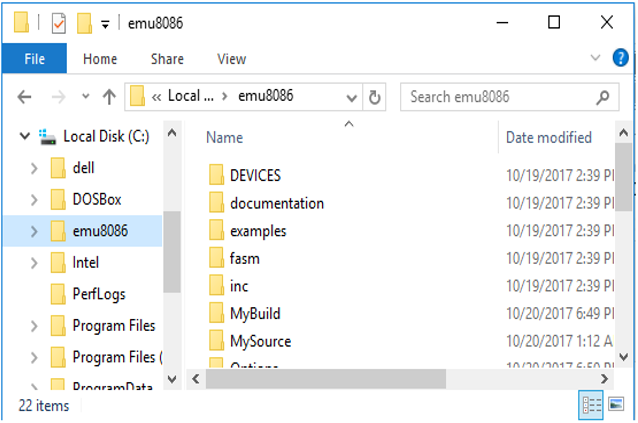
d) Tạo thư mục mới
• 1. Mở cửa sổ thư mục sẽ chứa thư mục mới, rồi thực hiện các bước như hình sau:
• 2. Trên màn hình sẽ xuất hiện biểu tượng thư mục mới với tên mặc định là “New folder”. Gõ tên thư mục cần tạo, ví dụ “ Made by VietJack” rồi nhấn phím Enter.
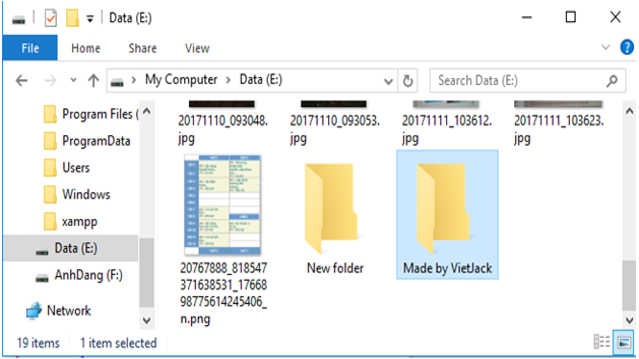
Lưu ý: Trong Windows tên thư mục có thể dài tới 255 kí tự kể cả dấu cách. Tuy nhiên tên thư mục không chứa các kí tự \ / : * ? “ < > |. Tên thư mục không phân biệt chữ hoa, chữ thường.
e) Đổi tên thư mục
• Nháy chuột vào tên thư mục cần đổi tên.
• Nháy chuột vào tên thư mục một lần nữa.
• Gõ tên mới của thư mục rôi ấn phím Enter hoặc nháy chuột tại một vị trí khác.
g) Xóa thư mục
• Nháy chuột để chọn thư mục cần xóa.
• Nhấn phím Delete.
Lưu ý: Nếu chỉ cần sửa tên thì ở bước thứ ba dùng các phím mũi tên để di chuyển và các phím xóa để sửa.
h) Thực hành tổng hợp
• 1. Sử dụng This PC để xem nội dung ổ đĩa C.
• 2. Tạo thư mục mới có tên NgocHa trong thư mục gốc C.
• 3. Đổi tên thư mục NgocHa thành thư mục Album cua em.
• 4. Xóa thư mục Album cua em vừa mới đổi tên trong bước 3.
Tủ sách VIETJACK shopee lớp 6-8 (2025):
Đã có app VietJack trên điện thoại, giải bài tập SGK, SBT Soạn văn, Văn mẫu, Thi online, Bài giảng....miễn phí. Tải ngay ứng dụng trên Android và iOS.
Theo dõi chúng tôi miễn phí trên mạng xã hội facebook và youtube:Loạt bài Giải bài tập Tin học lớp 6 | Soạn Tin học 6 | Trả lời câu hỏi Tin học 6 của chúng tôi được biên soạn bám sát chương trình sách giáo khoa Tin học 6.
Nếu thấy hay, hãy động viên và chia sẻ nhé! Các bình luận không phù hợp với nội quy bình luận trang web sẽ bị cấm bình luận vĩnh viễn.
- Giải sgk Tiếng Anh 6 Global Success
- Giải sgk Tiếng Anh 6 Friends plus
- Giải sgk Tiếng Anh 6 Smart World
- Giải sgk Tiếng Anh 6 Explore English
- Lớp 6 - Kết nối tri thức
- Soạn Văn 6 (hay nhất) - KNTT
- Soạn Văn 6 (ngắn nhất) - KNTT
- Giải sgk Toán 6 - KNTT
- Giải sgk Khoa học tự nhiên 6 - KNTT
- Giải sgk Lịch Sử 6 - KNTT
- Giải sgk Địa Lí 6 - KNTT
- Giải sgk Giáo dục công dân 6 - KNTT
- Giải sgk Hoạt động trải nghiệm 6 - KNTT
- Giải sgk Tin học 6 - KNTT
- Giải sgk Công nghệ 6 - KNTT
- Giải sgk Âm nhạc 6 - KNTT
- Lớp 6 - Chân trời sáng tạo
- Soạn Văn 6 (hay nhất) - CTST
- Soạn Văn 6 (ngắn nhất) - CTST
- Giải sgk Toán 6 - CTST
- Giải sgk Khoa học tự nhiên 6 - CTST
- Giải sgk Lịch Sử 6 - CTST
- Giải sgk Địa Lí 6 - CTST
- Giải sgk Giáo dục công dân 6 - CTST
- Giải sgk Công nghệ 6 - CTST
- Giải sgk Hoạt động trải nghiệm 6 - CTST
- Giải sgk Âm nhạc 6 - CTST
- Lớp 6 - Cánh diều
- Soạn Văn 6 Cánh diều (hay nhất)
- Soạn Văn 6 Cánh diều (ngắn nhất)
- Giải sgk Toán 6 - Cánh diều
- Giải sgk Khoa học tự nhiên 6 - Cánh diều
- Giải sgk Lịch Sử 6 - Cánh diều
- Giải sgk Địa Lí 6 - Cánh diều
- Giải sgk Giáo dục công dân 6 - Cánh diều
- Giải sgk Hoạt động trải nghiệm 6 - Cánh diều
- Giải sgk Tin học 6 - Cánh diều
- Giải sgk Công nghệ 6 - Cánh diều
- Giải sgk Âm nhạc 6 - Cánh diều




 Giải bài tập SGK & SBT
Giải bài tập SGK & SBT
 Tài liệu giáo viên
Tài liệu giáo viên
 Sách
Sách
 Khóa học
Khóa học
 Thi online
Thi online
 Hỏi đáp
Hỏi đáp

